Oprava Služba Windows Update aktuálně nemůže vyhledávat aktualizace
Různé / / November 28, 2021
Aktualizace systému Windows je nezbytnou součástí systému Windows, která poskytuje služby, jako jsou opravy, opravy chyb, aktualizace zabezpečení atd. Bez aktualizací systému Windows je systém náchylný k bezpečnostní zranitelnosti, jako jsou nedávné útoky ransomwaru; nyní znáte hodnotu aktualizací systému Windows. Lidé, kteří byli dostatečně chytří na to, aby pravidelně aktualizovali své Windows, nebyli během nedávného ransomwarového útoku poškozeni. Aktualizace systému Windows se v zásadě používá k několika věcem, aby byl váš systém lepší, než byl dříve, ale co se stane, když aktualizace Windows selžou?
Aktualizace systému Windows aktuálně nemůže vyhledávat aktualizace, protože služba není spuštěna. Možná budete muset restartovat počítač.
No, nebudete moci zkontrolovat aktualizace a nebude k dispozici žádné stahování, zkrátka váš systém bude zranitelný vůči útoku. Při kontrole aktualizace se zobrazí chybová zpráva “Windows Update aktuálně nemůže kontrolovat aktualizace“ a i když restartujete počítač a zkuste to znovu, budete také čelit stejné chybě.

Existuje mnoho možných vysvětlení, proč k této chybě dochází, jako je poškozený registr, nespuštění služeb Windows Update nebo poškození nastavení aktualizace Windows atd. Nebojte se ani se všemi výše uvedenými možnými příčinami. Uvedeme seznam všech metod, jak tuto chybu opravit, takže bez zbytečného ztrácení času se podívejme, jak opravit Windows Update nemůže aktuálně kontrolovat chybu aktualizací pomocí níže uvedených kroků pro řešení problémů.
Obsah
- Oprava Služba Windows Update aktuálně nemůže vyhledávat aktualizace
- Metoda 1: Spusťte Poradce při potížích se službou Windows Update
- Metoda 2: Přejmenujte složku SoftwareDistribution
- Metoda 3: Dočasně vypněte antivirovou a firewallovou ochranu
- Metoda 4: Stáhněte si Poradce při potížích společnosti Microsoft
- Metoda 5: Aktualizujte ovladač Intel Rapid Storage Technology Driver
- Metoda 6: Znovu zaregistrujte Windows Update DLL
- Metoda 7: Resetujte součásti Windows Update
- Metoda 8: Oprava Instalace systému Windows 10
Oprava Služba Windows Update aktuálně nemůže vyhledávat aktualizace
Ujistěte se vytvořit bod obnovení jen pro případ, že by se něco pokazilo.
Metoda 1: Spusťte Poradce při potížích se službou Windows Update
1. Do vyhledávacího pole Windows zadejte odstraňování problémů a klikněte na Odstraňování problémů.

2. Dále v levém okně vyberte podokno Zobrazit vše.
3. Poté ze seznamu Odstraňování problémů s počítačem vyberte Windows Update.

4. Postupujte podle pokynů na obrazovce a spusťte Poradce při potížích se službou Windows Update.

5. Restartujte počítač a zkuste znovu nainstalovat aktualizace.
Metoda 2: Přejmenujte složku SoftwareDistribution
1. Stiskněte klávesu Windows + X a vyberte Příkazový řádek (Admin).
2. Nyní zadejte následující příkazy pro zastavení služeb Windows Update a po každém z nich stiskněte Enter:
síťová zastávka wuauserv
net stop cryptSvc
čisté zastavovací bity
net stop msserver

3. Dále zadejte následující příkaz pro přejmenování složky SoftwareDistribution a stiskněte Enter:
ren C:\Windows\SoftwareDistribution SoftwareDistribution.old
ren C:\Windows\System32\catroot2 catroot2.old

4. Nakonec zadejte následující příkaz pro spuštění služby Windows Update a po každém stiskněte klávesu Enter:
čistý start wuauserv
net start cryptSvc
čisté startovací bity
čistý start msserver

5. Pro uložení změn restartujte počítač.
Metoda 3: Dočasně vypněte antivirovou a firewallovou ochranu
Někdy může způsobit antivirový program chyba, a abyste si ověřili, že tomu tak není v tomto případě, musíte antivirus na omezenou dobu zakázat, abyste mohli zkontrolovat, zda se chyba stále zobrazuje, když je antivirus vypnutý.
1. Klepněte pravým tlačítkem myši na Ikona antivirového programu ze systémové lišty a vyberte Zakázat.

2. Dále vyberte časový rámec, pro který bude Antivirus zůstane vypnutý.

Poznámka: Zvolte co nejmenší možnou dobu, například 15 minut nebo 30 minut.
3. Až budete hotovi, zkuste se znovu připojit, otevřete Google Chrome a zkontrolujte, zda se chyba vyřešila nebo ne.
4. Vyhledejte ovládací panel na vyhledávací liště nabídky Start a kliknutím na něj otevřete Kontrolní panel.

5. Dále klikněte na Systém a zabezpečení pak klikněte na Brána firewall systému Windows.

6. Nyní v levém podokně klikněte na Zapněte nebo vypněte bránu Windows Firewall.

7. Vyberte možnost Vypnout bránu Windows Firewall a restartujte počítač.

Zkuste znovu otevřít Google Chrome a navštivte webovou stránku, která dříve zobrazovala chyba. Pokud výše uvedená metoda nefunguje, postupujte podle stejných kroků znovu zapněte bránu firewall.
Metoda 4: Stáhněte si Poradce při potížích společnosti Microsoft
Mohl bys zkusit Fixit nebo oficiální nástroj pro odstraňování problémů protože služba Windows Update aktuálně nemůže zkontrolovat chybovou zprávu aktualizací.
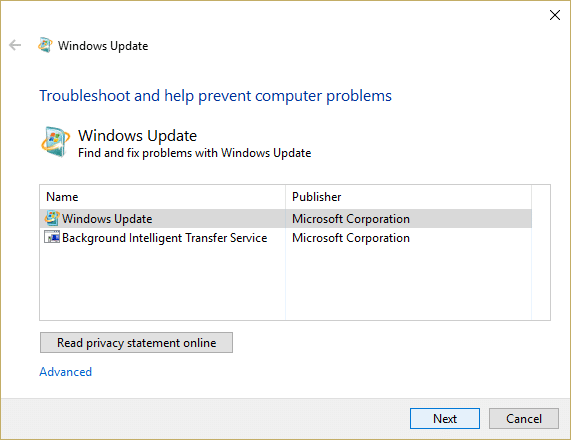
Metoda 5: Aktualizujte ovladač Intel Rapid Storage Technology Driver
Nainstalujte nejnovější Ovladač Intel Rapid Storage Technology Driver (Intel RST) a zjistěte, zda můžete opravit chybu Windows Update aktuálně nemůže vyhledávat aktualizace.
Metoda 6: Znovu zaregistrujte Windows Update DLL
1. Stiskněte klávesu Windows + X a vyberte Příkazový řádek (Admin).

2. Zadejte následující příkaz do cmd jeden po druhém a po každém stiskněte Enter:
regsvr32 wuapi.dll
regsvr32 wuaueng.dll
regsvr32 wups.dll
regsvr32 wups2.dll
regsvr32 wuwebv.dll
regsvr32 wucltux.dll
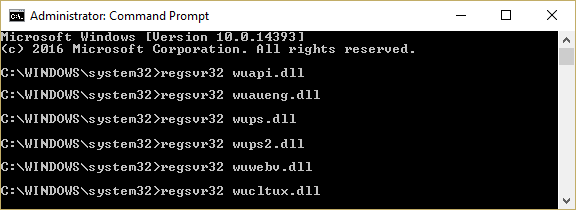
3. Pro uložení změn restartujte počítač.
Metoda 7: Resetujte součásti Windows Update
1. Stiskněte klávesu Windows + X a vyberte Příkazový řádek (Admin).

2. Zadejte následující příkaz do cmd a po každém stiskněte Enter:
čisté zastavovací bity
síťová zastávka wuauserv
net stop appidsvc
net stop cryptsvc

3. Smažte soubory qmgr*.dat, chcete-li to provést znovu, otevřete cmd a zadejte:
Del “%ALLUSERSPROFILE%\Application Data\Microsoft\Network\Downloader\qmgr*.dat”
4. Do cmd zadejte následující a stiskněte Enter:
cd /d %windir%\system32

5. Znovu zaregistrujte soubory BITS a soubory Windows Update. Zadejte každý z následujících příkazů jednotlivě v cmd a po každém stiskněte Enter:
regsvr32.exe atl.dll. regsvr32.exe urlmon.dll. regsvr32.exe mshtml.dll. regsvr32.exe shdocvw.dll. regsvr32.exe browseui.dll. regsvr32.exe jscript.dll. regsvr32.exe vbscript.dll. regsvr32.exe scrrun.dll. regsvr32.exe msxml.dll. regsvr32.exe msxml3.dll. regsvr32.exe msxml6.dll. regsvr32.exe actxprxy.dll. regsvr32.exe softpub.dll. regsvr32.exe wintrust.dll. regsvr32.exe dssenh.dll. regsvr32.exe rsaenh.dll. regsvr32.exe gpkcsp.dll. regsvr32.exe sccbase.dll. regsvr32.exe slbcsp.dll. regsvr32.exe cryptdlg.dll. regsvr32.exe oleaut32.dll. regsvr32.exe ole32.dll. regsvr32.exe shell32.dll. regsvr32.exe initpki.dll. regsvr32.exe wuapi.dll. regsvr32.exe wuaueng.dll. regsvr32.exe wuaueng1.dll. regsvr32.exe wucltui.dll. regsvr32.exe wups.dll. regsvr32.exe wups2.dll. regsvr32.exe wuweb.dll. regsvr32.exe qmgr.dll. regsvr32.exe qmgrprxy.dll. regsvr32.exe wucltux.dll. regsvr32.exe muweb.dll. regsvr32.exe wuwebv.dll
6. Chcete-li resetovat Winsock:
reset netsh winsock

7. Resetujte službu BITS a službu Windows Update na výchozí popisovač zabezpečení:
sc.exe sdset bitů D:(A;; CCLCSWRPWPDTLOCRRCSY)(A;; CCDCLCSWRPWPDTLOCRSDRCWDWOBA)(A;; CCLCSWLOCRRCAU)(A;; CCLCSWRPWPDTLOCRRCPU)
sc.exe sdset wuauserv D:(A;; CCLCSWRPWPDTLOCRRCSY)(A;; CCDCLCSWRPWPDTLOCRSDRCWDWOBA)(A;; CCLCSWLOCRRCAU)(A;; CCLCSWRPWPDTLOCRRCPU)
8. Znovu spusťte služby aktualizace systému Windows:
čisté startovací bity
čistý start wuauserv
net start appidsvc
net start cryptsvc

9. Nainstalujte nejnovější Windows Update Agent.
10. Restartujte počítač a zjistěte, zda jste schopni problém vyřešit.
Metoda 8: Oprava Instalace systému Windows 10
Tato metoda je poslední možností, protože pokud nic nefunguje, tato metoda jistě opraví všechny problémy s vaším počítačem. Oprava Nainstalujte pomocí místního upgradu, abyste opravili problémy se systémem bez odstranění uživatelských dat přítomných v systému. Sledujte tedy tento článek a uvidíte Jak opravit Snadno nainstalovat Windows 10.
Doporučeno:
- Jak odstranit soubor Autorun.inf
- Chyba Fix Host aplikace přestala fungovat
- Oprava jednotky CD/DVD nebyla zjištěna po upgradu na Windows 10
- Jak vytvořit disk pro resetování hesla
To je to, co máte úspěšně za sebou Oprava Služba Windows Update aktuálně nemůže vyhledávat aktualizace ale pokud máte stále nějaké dotazy týkající se této příručky, neváhejte se jich zeptat v sekci komentářů.



